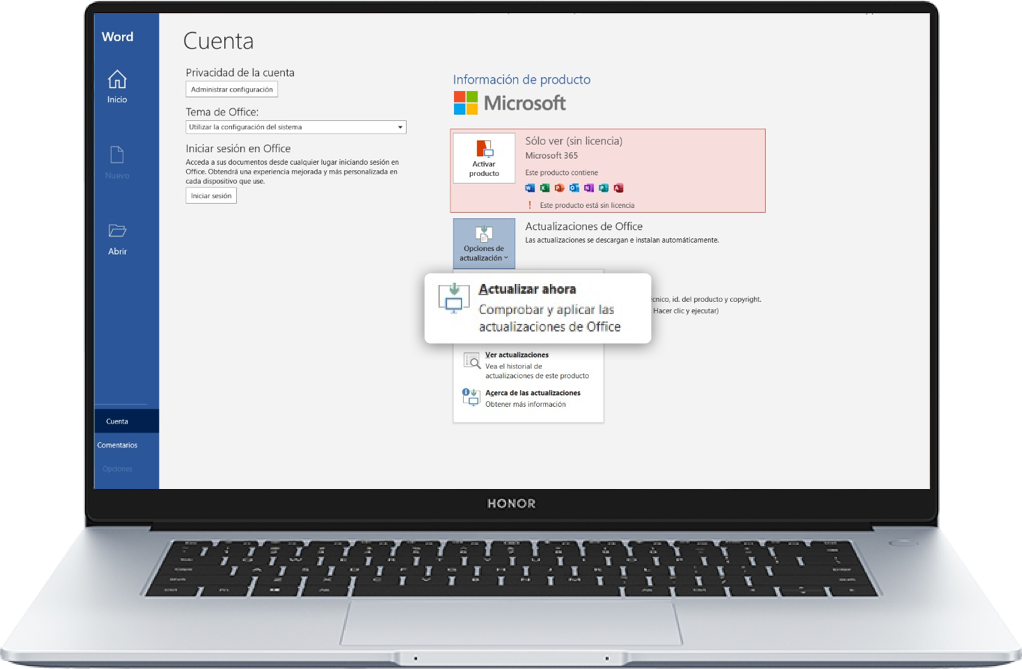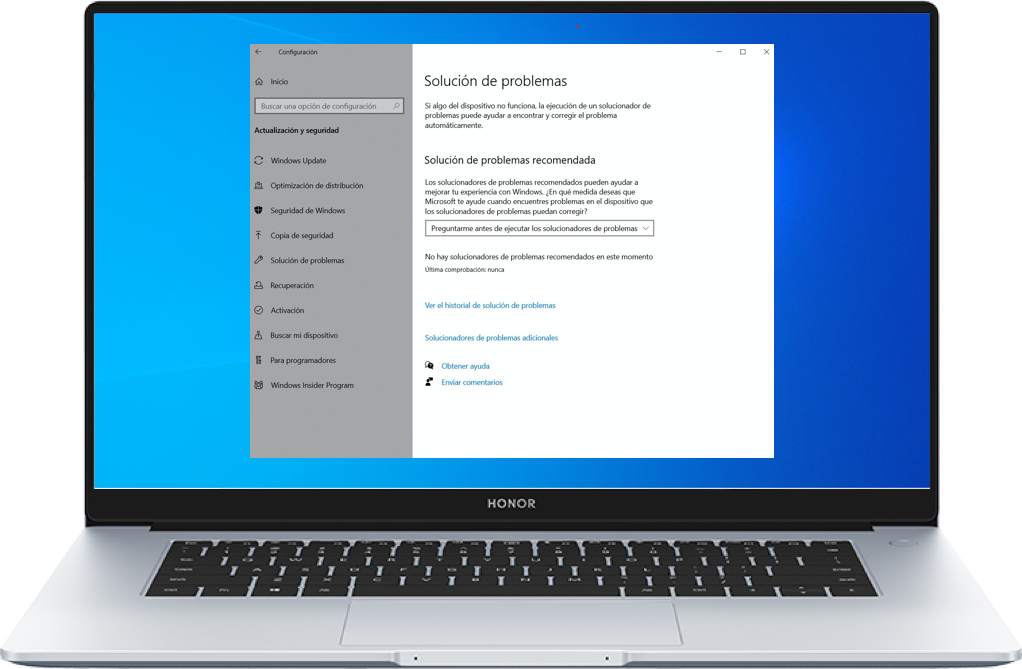Tanto para archivar documentos o presentar tus diapositivas, no puedes en tu computadora
portátil sin Office. Con la versión preinstalada original de Office Home y la edición Student,
no tienes necesidad de descargar algo más y comprarlo para usar tu computadora portátil HONOR.
Siguiendo unos pasos sencillos puedes activar el software gratis.
* Las interfaces pueden variar ligeramente de versión a versión. Consulta la interfaz.
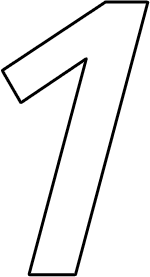
Prepara tu
computadora portátil
antes de la activación
computadora portátil
antes de la activación
- Tienes 6 meses para activar Office a partir de la activación del sistema Windows, por si tu clave de la licencia gratuita caduca.
- Asegúrate de que el sistema Windows fue activado, que debería ocurrir automáticamente la
primera vez que te conectas a la red. Puedes escribir slmgr.vbs -xprs en la
barra de tareas de búsqueda y verifica que aparezca el mensaje “La máquina está
activada permanentemente”.
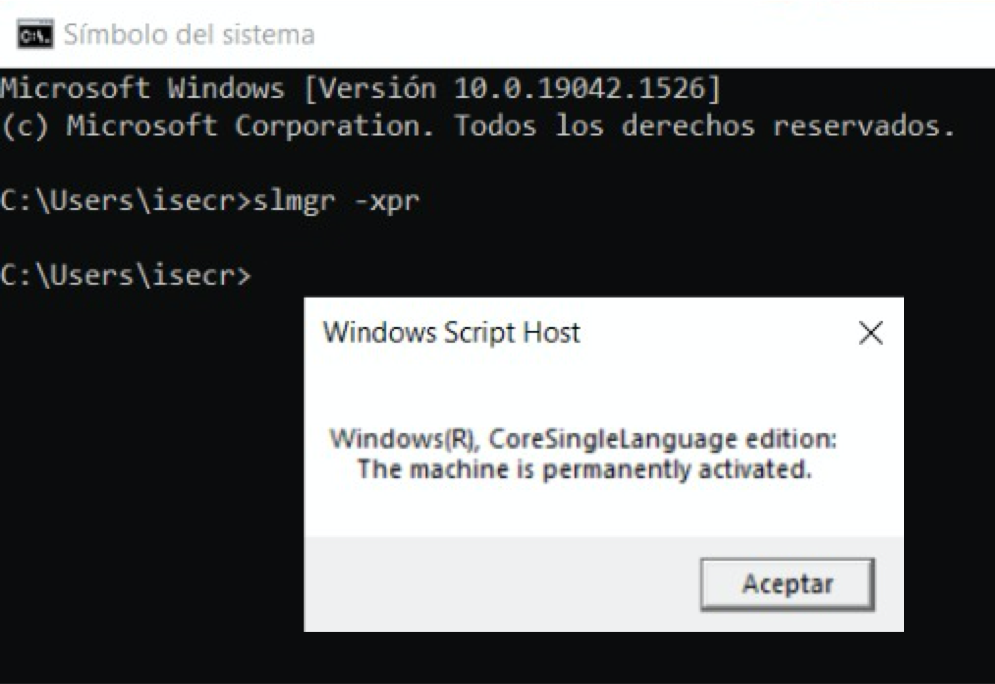
- Activa Office 2 horas después de la activación de Windows en tu computadora portátil conectada a la Internet.
- La versión Office Home y la edición Student son solo para uso personal. Es recomendable registrar la cuenta Microsoft con tu correo electrónico personal.
- Debido a las políticas de protección de Microsoft, se recomienda activar tu computadora a una red que pertenezca a la región en la que compraste el dispositivo.
* Ve al sitio web de Microsoft y haz
clic en Iniciar sesión en la esquina superior derecha. Haz clic en Crear una en
la pantalla Iniciar sesión, ahora haz clic en Usar un número de
teléfono.
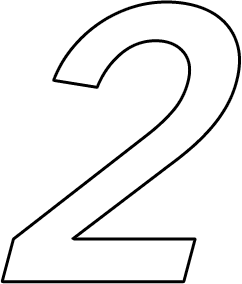
5 pasos para
activar Office
activar Office
- Haz clic en el botón derecho del ratón y selecciona nuevo, crea un nuevo archivo Word, PPT o Excel.
- Abra el nuevo documento, verás una página que dice Iniciar sesión para configurar Office. Si ya tienes una cuenta de Microsoft, haz clic en Iniciar sesión; si no, haz clic en Crear cuenta y sigue las instrucciones de registro.
- Después de iniciar sesión en tu cuenta de Microsoft, el sistema detecta automáticamente que tu computadora portátil incluye Office. Cuando aparece el mensaje “Tienes Office“ haz clic en Activar Office;
- Sigue las instrucciones para seleccionar la región y el idioma, luego da clic en Siguiente;
- Espera un momento hasta que aparezca el mensaje Office esté casi listo. Haz clic en Aceptar e iniciar XXXX (si estás activado en Word, haz clic en Aceptar e iniciar Word) para completar la activación de Office.
* Es recomendable activar una cuenta Microsoft nueva que no está asociada con ninguna otra aplicación de Office.
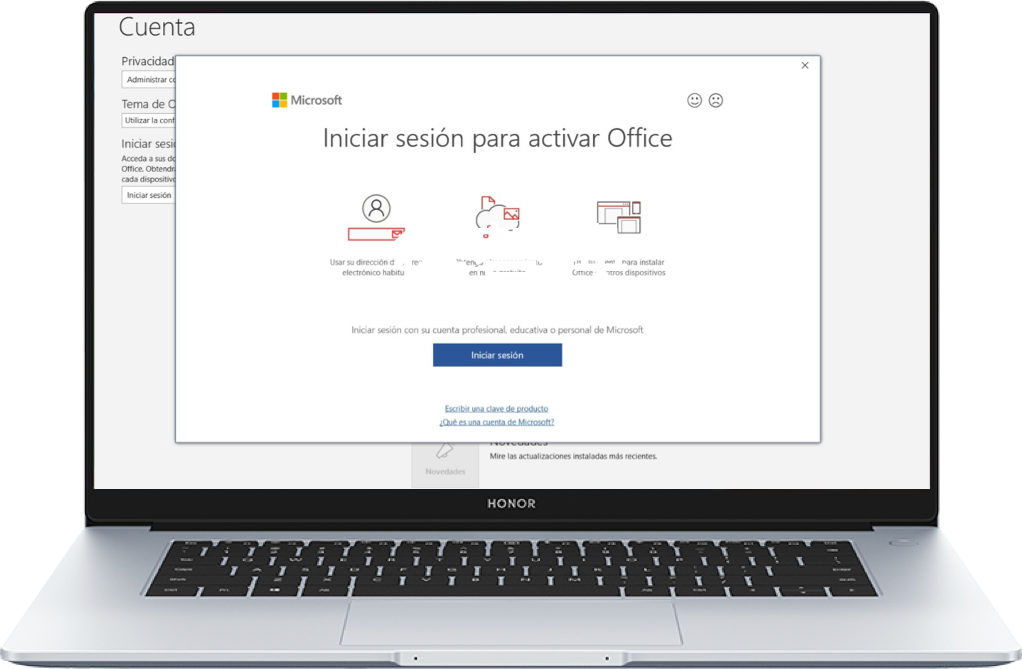
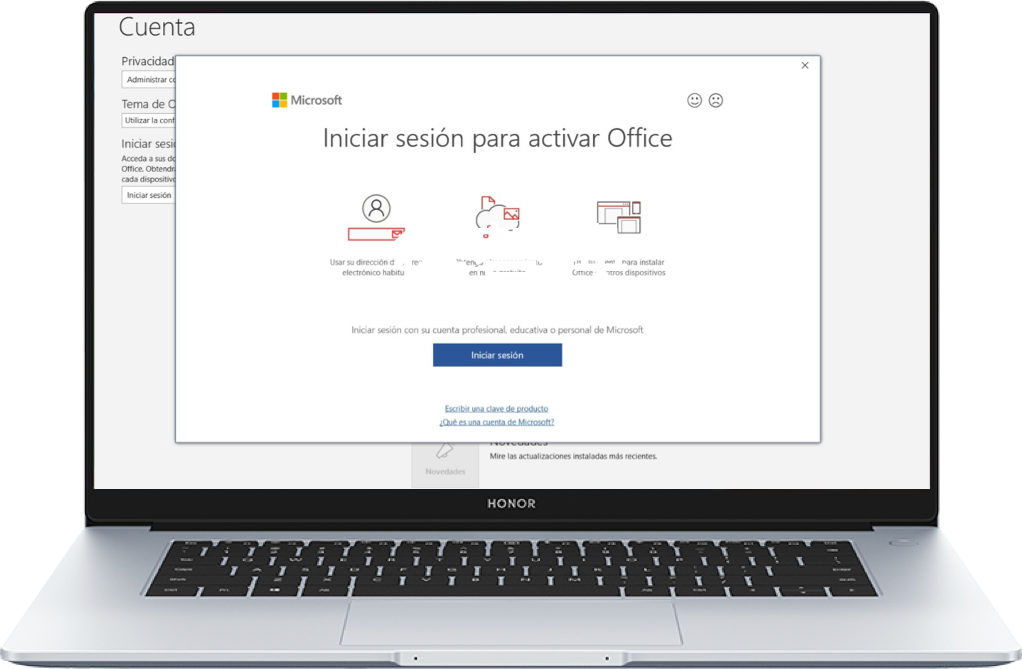
Office será válido permanentemente después de la activación exitosa. Puedes hacer clic en Archivo > Cuentas para ver la información de activación del producto.
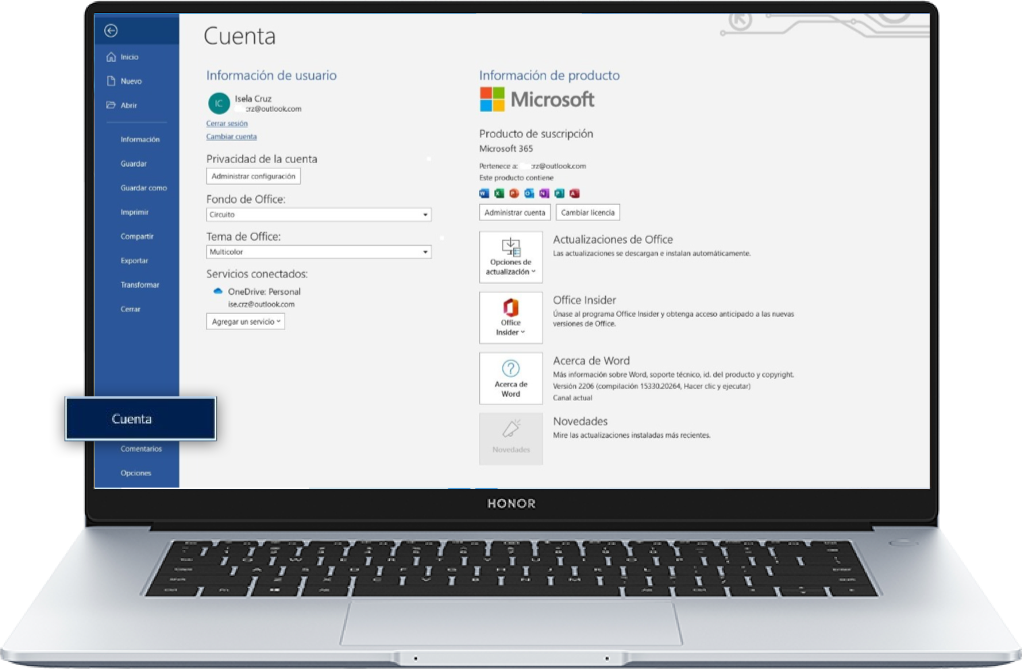
Si no aparece el mensaje en el paso 5 y se abre una ventana que le pide canjear la clave producto en línea, sigue estos pasos:
- Haz clic en Canjear la clave producto en línea;
- Haz clic en Iniciar sesión y sigue las instrucciones en pantalla para iniciar sesión con tu cuenta de Microsoft;
- Selecciona tu país o región, tu idioma, y haz clic en página siguiente;
- En la página Obtener Office haz clic en Siguiente. Te aparecerá un mensaje que indica que Office ha sido activada. Abre Office, serás dirigido a la ventana que aparece en el paso 5.
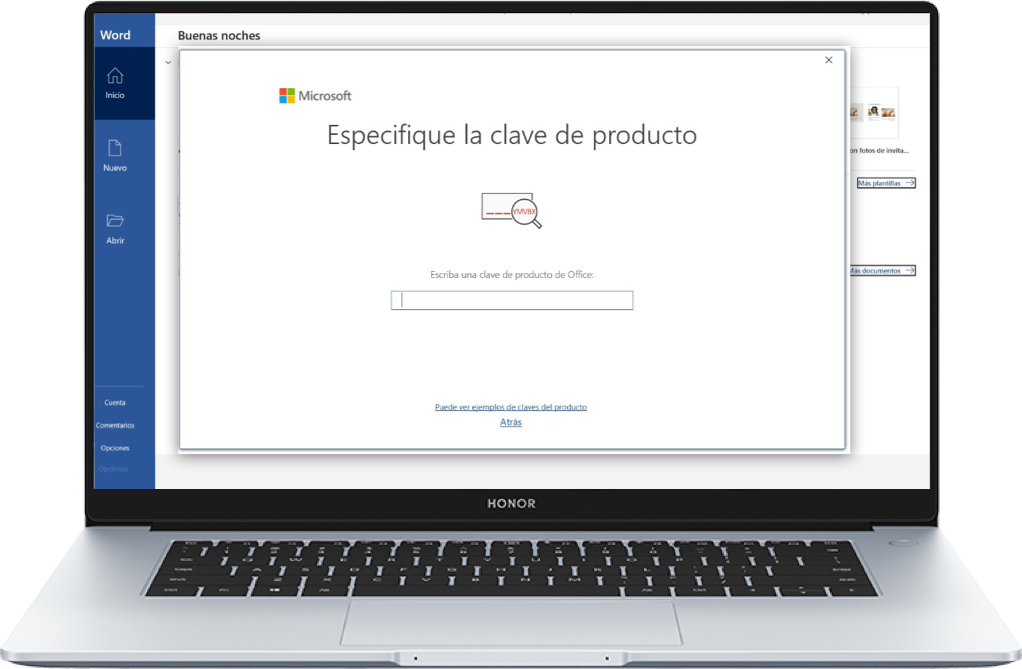
Si sigue fallando la activación de Office, intenta estas formas de reactivarlo.
Activa Office original y comienza a estudiar y trabajar de manera eficiente con tu
computadora portátil.

 Ajustes
Ajustes  , y selecciona Ajustes de red e Internet > Estado > Restablecimiento de redes. Antes de restablecer, asegúrate de guardar las contraseñas que se sincronizaron cuando te conectaste a la Internet, y de que la fecha, la zona horaria y la hora de la computadora portátil sean las correctas;
, y selecciona Ajustes de red e Internet > Estado > Restablecimiento de redes. Antes de restablecer, asegúrate de guardar las contraseñas que se sincronizaron cuando te conectaste a la Internet, y de que la fecha, la zona horaria y la hora de la computadora portátil sean las correctas;